
シッピーノをFBAと連携させて自由時間を生み出す方法
あなたは今、FBAマルチチャネルサービスを使って配送手続きをしているけど、いちいち情報を入力するのを面倒に感じてはいませんか?
アマゾン以外からの注文でも、自動で取り込んで配送までやってくれたらもっと自由な時間を増やせるのに、と歯がゆく思っていませんか?
実は他モール(Yahoo!ショッピングや楽天など)からの受注処理と出荷指示は完全自動化して、配送作業から解放される方法があります。
それはシッピーノを使ってFBA倉庫と連携させることです。
実は、ストアに対するレビューのほとんどは「配送スピード」か「梱包」に関するものです。
シッピーノを使えば、受注の10分後には自動でお礼メールを返信して、発送メールも自動で送ってくれるので、お客さんからの評価も非常に良くなるんです。
僕自身も「まだ発送連絡がないんですけど!」ってクレームを頂くことがありましたが、もっと早くシッピーノを使っておけば良かったのに、としみじみと思います。笑
そこで今回の記事では、シッピーノの使い方が一瞬で分かるように詳しく解説していきます。
あなたの自由時間を増やしながら高評価ストアに育てあげていくために、ぜひ参考にしてください!
シッピーノ稼働までの流れ
次のステップで進めていきます。

ストアクリエイターProとシッピーノを接続する
ストア管理→新規追加と進みます。

ストア新規作成の必須項目を入力します。
すべて入力できたら「保存」をクリックして次に進みます。

「新規取込対象ストアステータス番号」は空欄でOKです。
(ストアクリエイターProに受注反映後10分で自動取込します。(フルオート))
「シッピーノ対象外ストアステータス番号」には、「1」を入力します。

シッピーノとストアクリエイターProを連携させるため、ストアクリエイターProのトップページに入って「Yahoo!ストアアカウント」を確認しましょう。

シッピーノ に戻って、「Yahoo!と接続」をクリックします。

ストアクリエイターProにログインするYahoo! Japan ID、パスワードでログインします。

これでシッピーノと連携できました。
※Yahoo! Japan IDは必ず同一のものでログインします。
※別 Yahoo! Japan IDでログインされている場合は、一旦全てログアウトして、再度ログインします。(異なるIDでログインすると、予期せぬ接続切れが発生します。)
API証明書を発行・登録する
単にシッピーノと連携しただけだと、連続稼働のために、Yahoo!ログインを12時間ごとにする必要があります。
それだと面倒くさいので、ストアクリエイターProより別途ダウンロードできる「API証明書」を登録します。
これにより、4週間ごとにログインすればよくなります。
以下の手順にてAPI証明書を申請後、シッピーノへ登録しましょう。
API証明書は発行まで最大で5営業日必要なので、なるべく早めに対応しておいてください。
① ストアクリエイターProにログイン ⇒ API証明書発行申請フォーム へ進みます。
※ストアクリエイターProトップ画面の右下にあります。

② 「新規発行」「利用規約に同意」にチェック後、「送信」をクリックします。


③ 5営業日以内に発行、ストアクリエイターProトップの以下画面よりダウンロード可能となります。

シッピーノにログインして
>ストア管理「一覧」
>Yahooショッピング「設定」
>情報編集 へと進みます。
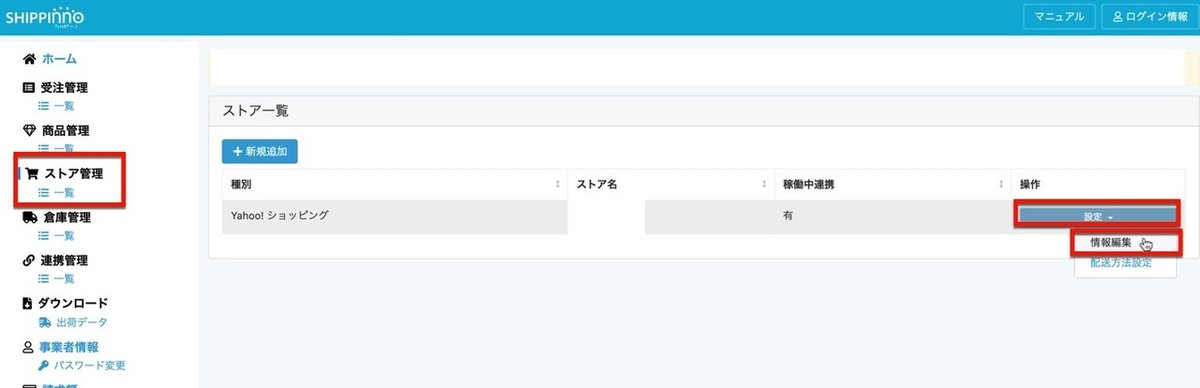
Yahoo!API証明書アップロードをクリックします。
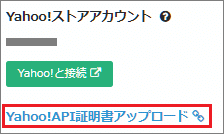
Yahoo!からダウンロードしたファイルの拡張子「.crt」「.key」を確認して、それぞれ該当するものを登録します。

正常にアップが完了しますと、以下の通り有効期限が表示されます。

以上でAPI証明書の発行と登録手続きは完了です。
倉庫の登録・設定
続いて、シッピーノからAmazonのFBA倉庫へ出荷依頼されるよう、API連携を設定します。

倉庫管理→一覧 へと進みます。

① プルダウンにて「FBA」を選択します。
② シッピーノ上で識別する為の名前などを入力します。(外部に反映されるものではないので、管理しやすい名前を付けましょう)
③出品者ID と
④MWS認証トークン
の取得方法は以下で詳しく解説します。
⑤ FBAマルチチャネル上で注文毎に設定できるコメントを一律設定します。
「当店の出荷はアマゾン合同会社に委託しております。」などと入力すれば大丈夫です。
※赤枠❶の箇所に反映されます。
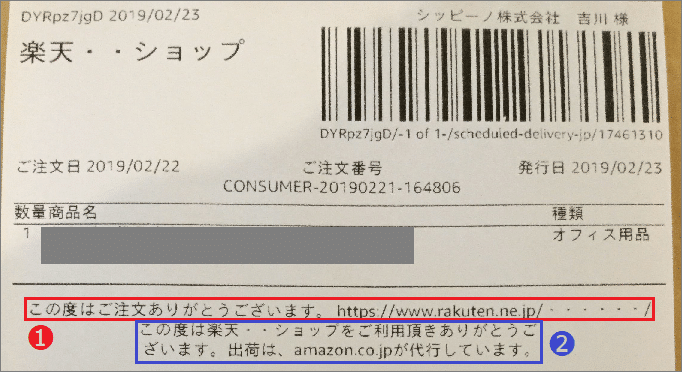
Amazon認証トークン取得方法
下記URLにアクセスして、「出品者ID」、「マーケットプレイスID」、「MWS認証トークン」を取得してください。
下のページに遷移しますので、セラーセントラルのログイン情報を入力の上、サインインしてください。

セラーセントラルにサインイン
>設定
>ユーザー権限
> サードパーティの開発者およびアプリ
>アプリ管理を表示
と進みます。
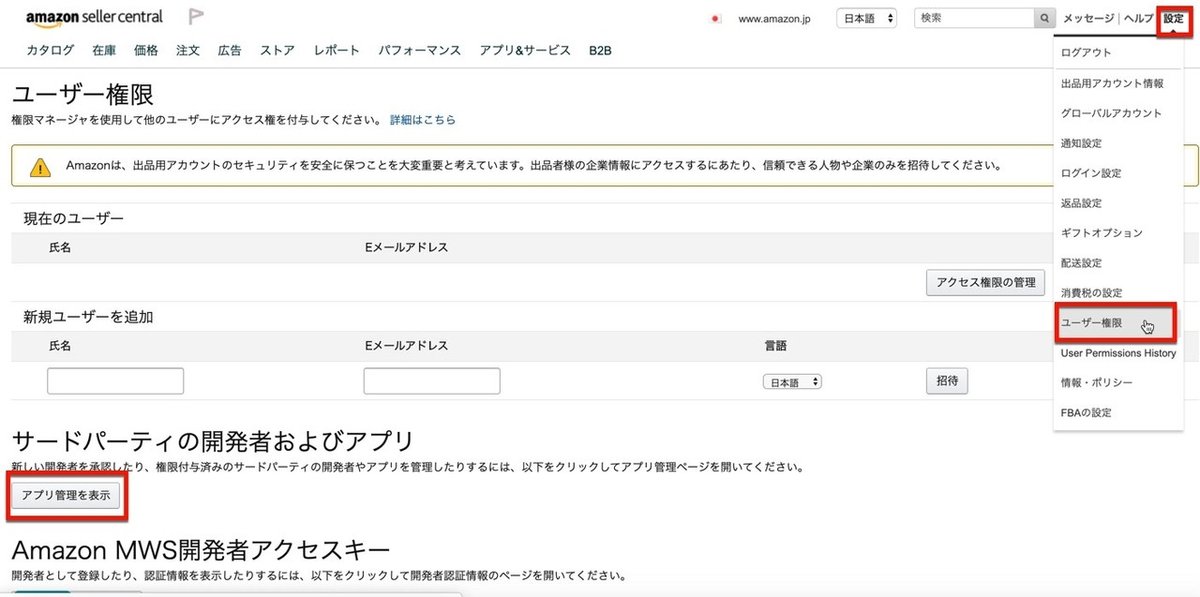
「新しい開発者に権限を付与」をクリック。

この画面になるので、以下の通り入力してください。
※ご自身の情報を入力するわけではないので注意してください。
開発者氏名:shippinno
開発者ID:5259-6479-4073
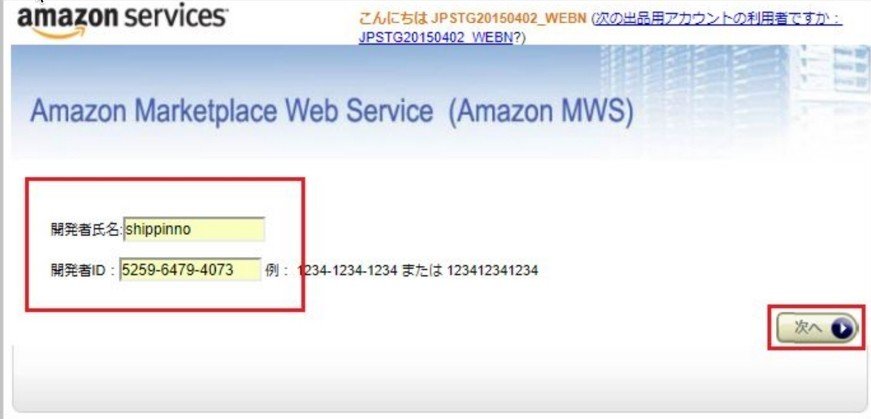
上記を入力後「次へ」をクリックします。
2か所にチェックを入れ、「次へ」をクリック

「出品者ID」、「マーケットプレイスID」、「MWS認証トークン」が発行されます。

ステータスが「有効」になっていればOKです。

これで「出品者ID」と「MWS認証トークン」が発行されるので、倉庫管理一覧に入力しましょう。

【出荷予定登録の条件を設定する】

① 日付指定がない受注は全てお急ぎ便で出荷
ご希望に応じて「する」or「しない」を選択します。
(「する」の場合、マルチチャネル手数料が上がります)
② お急ぎ便で出荷依頼エラーとなった場合に通常便で出荷依頼
③ 日付指定便で出荷依頼エラーとなった場合に通常便で出荷依頼
ご希望に応じて「する」or「しない」を選択します。
(「する」の場合は、購入者対応に注意してください)
④ ギフト・ラッピング・のしのどれかがセットされていたら自動出荷対象外にする
ご希望に応じて「する」or「しない」を選択します。
(「する」の場合、自動出荷されなくなります)

⑤ 出荷依頼タイミング
Amazon FCが24時間対応するので、「逐次」を選択します。
⑥ 出荷依頼時間帯
Amazon FCが24時間対応するので、すべての時間帯にチェックを入れます。
「保存」をクリックし、設定完了です。
商品登録の方法
この記事では、CSVを使って一括登録する方法を解説します。
①商品管理一覧

②商品登録する連携を選択
③ダウンロード

CSVファイルがダウンロードされますので、これを開いて商品を登録していきましょう。
登録項目
全部で7項目あります。

A 商品名 ※必須
商品名を任意で入力します。
(シッピーノ内でのみ使うので、あなたが管理しやすい名前であればOKです。)
B ストア商品番号 ※必須
ストアクリエイター Pro 上の商品コードを入力

C 個別商品コード
ストアクリエイター Pro 上の個別商品コードを入力
*これはバリエーションがある商品のみ必要な項目です。
バリエーションがなければ空欄でOK

D 倉庫商品番号 ※必須
倉庫サービス側に登録されている商品コードを入力
(Amazonの出品者SKUをセラーセントラル画面から確認)

E 自動出荷 ※必須
「1」(=自動出荷する)と入力

F 在庫同期 ※必須
「1」(=在庫同期する)と入力
G 在庫閾値 ※必須
基本的には「0」(=設定不要)と入力
*ここにたとえば「5」と入れると、FBA倉庫の在庫が残り5個になったら、Yahoo! ショッピング側の在庫を0にすることができます。(売り越し防止のため)
すべて入力が完了したら、CSVを上書き保存しましょう。
④シッピーノに戻って、アップロードをクリック

⑤先ほど商品情報を保存したCSVファイルを選択
⑥アップロード

以上で商品登録が完了です!
メールテンプレートを設定する
シッピーノでは、注文確認メール・発送完了メールを自動配信することが出来ます。
初期設定済ではありますが、なるべくクレームを防げるように、以下の手順にしたがってカスタマイズしましょう。
※Yahoo!ショッピングの場合、利用規約でショップURL記載が義務付けられています。メール本文内に必ず入力してください。
① ストア管理「一覧」をクリックします。
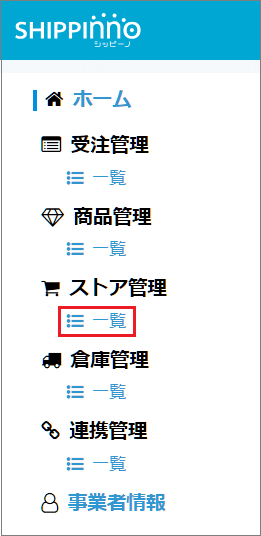
② ストアの「設定」をクリック後、「情報編集」をクリックします。

【注文確認メールを送信する場合】
③ まず「注文確認メールを送信する」にチェックを入れます。
※任意のタイミングで送信したい場合は、チェックを入れないことで自動配信しない事も可能です。
④ その後、直下にある「注文確認メール設定」リンクが発動しますので、クリックします。

⑤ 以下の画面の、「件名」と「本文」をカスタマイズします。

受注データから必要な情報を「埋め込み可能パラメータ」よりタグを埋め込む事で反映が可能です。
変更後、「更新」クリックすると右側プレビューに反映されます。
【発送完了メールをカスタマイズする場合】
⑥ 「発送完了メール設定」をクリックします。
※発送完了メールは必ず自動配信される仕様です。

⑦ 以下の画面の、「件名」と「本文」をカスタマイズします。

受注データから必要な情報を「埋め込み可能パラメータ」よりタグを埋め込む事で反映が可能です。
変更後、「更新」クリックすると右側プレビューに反映されます。
なお、購入者を驚かせないように、以下のテンプレートを必ず記載しておいてください。
【テンプレートここから】
なお、当ショップでは配送をアマゾン倉庫に委託しております。
配送ラベルの出荷元がアマゾン合同会社と記載(不在票には依頼人として)されます。
また、配送ラベルへのプリントが「〇〇配送センター」でのお届けとなります。
当ショップお買い上げ品でお間違いございませんので、ご安心くださいませ。
【テンプレートここまで】
以上で設定完了です。
これでYahoo!ショッピングに入った注文も、自動で受注処理してFBA倉庫から出荷してくれるようになります。
浮いた時間を商品リサーチにあてることで、どんどんビジネスを大きくしていきましょう!
ここまで読んでくれてありがとうございました。
- - - - - - - - - - - - - - - - - - - - - - - - - - - - - - - - - - - - - - - - - - - - - - - - 本noteやブログ記事の内コンテンツの著作権は、すべて編集・発行元に帰属します。本noteやブログ記事の内容の部分または全部を無断転載、転送、再編集など行なうことはお控えください。
サイト:
神矢高宏 中国輸入公式サイト〜自分らしく自由に生きる方法〜(https://taka1688.com/)においても同様です。
無断転載・無断引用に対しては部分全体を問わず、いかなる事由においても、関係各社と協議の上、法的措置を取り厳正に対処させて頂きます。
- - - - - - - - - - - - - - - - - - - - - - - - - - - - - - - - - - - - - - - - - - - - - - - -
この記事が気に入ったらサポートをしてみませんか?
